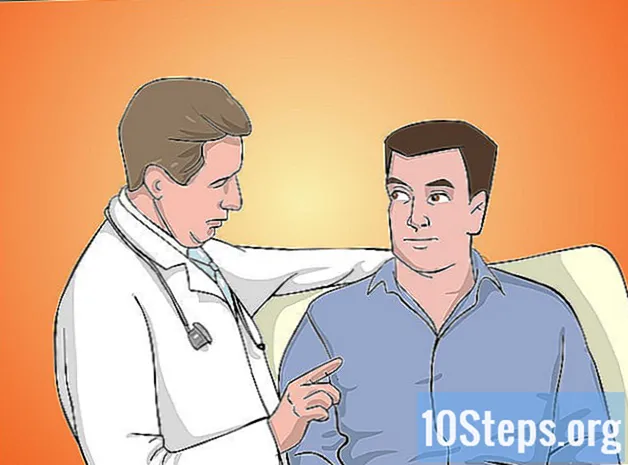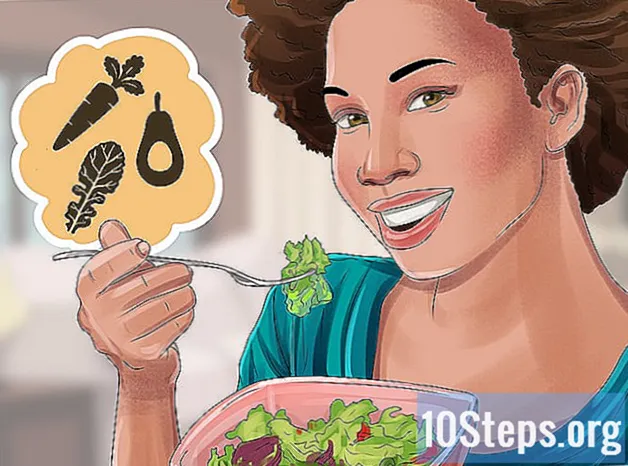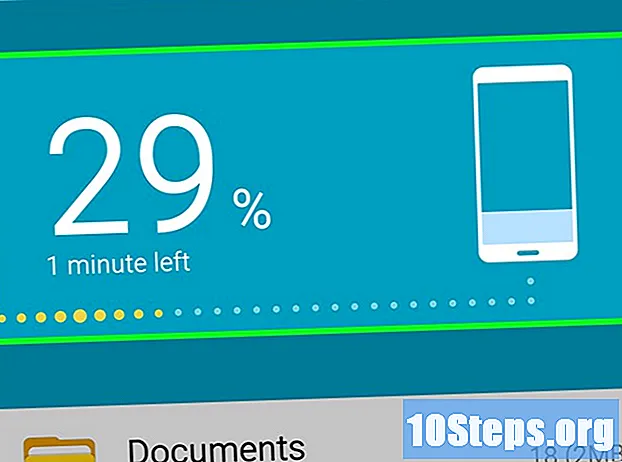
Contenido
Al cambiar de teléfono, muchas personas quieren transferir mensajes de texto (SMS) del dispositivo antiguo al nuevo. Hay varias aplicaciones en Play Store que realizan esta función de forma gratuita; Los usuarios de un teléfono inteligente Samsung también pueden usar la aplicación Smart Switch para realizar transferencias inalámbricas entre teléfonos celulares.
Pasos
Método 1 de 2: uso de una aplicación de transferencia
Descargue un programa de respaldo de SMS en el antiguo Android. La forma más rápida de transferir mensajes de un teléfono inteligente a otro es usar una aplicación que haga el trabajo; hay varios disponibles en Play Store, ya que no existe un método oficial de transferencia. "SMS Backup +" y "SMS Backup & Restore" son dos de los más conocidos.

Abra la aplicación para realizar la copia de seguridad en el teléfono antiguo. El proceso es similar para "SMS Backup +" y "SMS Backup & Restore"; ambos se detallan a continuación.
Conecte el programa a su cuenta de Gmail (SMS Backup +). SMS Backup + hará copias de los mensajes de texto y los almacenará en la cuenta de Gmail; toque "Conectar" para seleccionar la cuenta correcta. Utilice la misma dirección de Gmail que está registrada en el dispositivo Android, lo que hace que el proceso sea más práctico durante la restauración.

Inicie la copia de seguridad. Toque "Copia de seguridad" (se aplica a ambas aplicaciones) para iniciar el proceso.
Establezca la ubicación de la copia de seguridad (solo Copia de seguridad y restauración de SMS). El programa creará un archivo de respaldo local para SMS, que el usuario puede guardar en un servicio de almacenamiento en la nube.
- Toque "Copia de seguridad y carga local" para elegir un servicio de almacenamiento en la nube o para enviarse el archivo de copia de seguridad.
- Marque la casilla "Incluir mensajes MMS" para que también se incluyan los mensajes grupales y los archivos adjuntos.

Espere a que finalice la copia de seguridad, que puede tardar un poco si hay demasiados mensajes para copiar. Si no cree necesario realizar una copia de seguridad del MMS, desmarque esta opción; se reducirá el tiempo de creación del archivo.
Transfiera el archivo de copia de seguridad al nuevo teléfono inteligente (solo Copia de seguridad y restauración de SMS). Una vez creado, debe transmitirse al dispositivo Android que compró; Si creó solo un archivo local al realizar la copia de seguridad, conecte su teléfono inteligente a una computadora y copie el elemento XML, desde la carpeta "SMSBackupRestore", al nuevo teléfono. Si ha sido subido a un servicio de almacenamiento en la nube, no se preocupe por realizar la transferencia.
- Después de conectar Android a la computadora, se puede acceder a él en la ventana "Esta computadora" (Windows) o en el escritorio (Mac). Cuando copie el XML en el nuevo dispositivo, colóquelo en el directorio de inicio del dispositivo para encontrarlo fácilmente más tarde.
Ahora, instale la misma aplicación de copia de seguridad de SMS en el teléfono que compró.
- Cuando utilice SMS Backup +, conecte el nuevo dispositivo a la misma cuenta de Google.
Toque "Restaurar" para iniciar el proceso de recuperación de mensajes. Ambas aplicaciones tendrán un botón con la función en sus pantallas principales; selecciónelo para comenzar.
Seleccione el archivo de copia de seguridad (en Copia de seguridad y restauración de SMS). Cuando haya comenzado el proceso de restauración, se le pedirá que elija el archivo que desea restaurar; si ya lo ha copiado en el dispositivo, use el administrador de archivos (que se abre automáticamente) y selecciónelo. Si lo transfirió al almacenamiento en la nube, toque “⋮” y elija el servicio correspondiente.
Configure la aplicación de respaldo como predeterminada para los mensajes de texto. La opción se mostrará antes de la restauración y debe aceptar para continuar; sin embargo, una vez finalizado el proceso, puede volver a utilizar cualquier otro que desee.
Espere a que se complete la restauración de SMS. Esto puede llevar un tiempo, especialmente si el archivo de respaldo es grande.
Vuelva a la aplicación utilizada para acceder a los mensajes de texto. Una vez completada la restauración, el usuario podrá configurar la aplicación de SMS que se utilizó anteriormente como predeterminada.
- Abra la aplicación "Configuración".
- Toca "Más" en la sección "Conexiones inalámbricas y redes".
- Seleccione "Aplicación de SMS estándar" para elegir el programa al que desea enviar mensajes.
Método 2 de 2: uso del interruptor inteligente (Samsung)
Descubra lo que hace la aplicación. El Smart Switch, creado por Samsung, tiene el propósito de transferir datos de un dispositivo Samsung a otro (pero también se puede usar para transferir desde cualquier modelo de Android a un Samsung). No todos los modelos son compatibles y el programa funciona mejor cuando se utilizan dos teléfonos inteligentes Samsung.
Instale el Smart Switch en ambos teléfonos. Ambos necesitan tener la aplicación instalada para realizar la transferencia rápida; es gratis en Play Store, y la gran mayoría de Samsung ya lo tendrán instalado de fábrica.
- Es posible que el Smart Switch no funcione con algunos fabricantes; si es así, utilice el método anterior para transferir el SMS.
Seleccione "Dispositivo Android" en ambas aplicaciones para conectarse entre sí.
Coloque los teléfonos móviles a 10 cm de distancia. El Smart Switch utiliza tecnología NFC para establecer una conexión Bluetooth, que es más efectiva cuando los dispositivos están cerca uno del otro.
Toque "Inicio" en ambos teléfonos inteligentes. Deberá elegir el dispositivo de envío.
Configure el dispositivo antiguo como el "dispositivo de envío".
El nuevo será el "dispositivo de destino".
En el teléfono celular que enviará el archivo, seleccione "Conectar". Se mostrará un código PIN.
Toca "Siguiente" en el otro teléfono. Ingrese el código PIN si la conexión no se realiza automáticamente; Se mostrará una lista de datos transferibles.
Compruebe que la opción "Mensajes" esté marcada en el dispositivo de envío. Desactive todo lo que no desee transferir a su nuevo teléfono.
Toque "Enviar" en el teléfono inteligente que enviará los mensajes y "Recibir" en el otro. El SMS (y todos los demás datos que haya elegido) se transmitirán al nuevo dispositivo.
Espere el mensaje "Listo". Indicará que la transferencia fue exitosa; el antiguo SMS debe estar en la aplicación de mensajes del teléfono inteligente que acaba de comprar.